類似オブジェクトの検索
「類似オブジェクトを検索」操作を使用して、選択したオブジェクトの比較方法に基づいて Windchill PartsLink の分類済みオブジェクトをサーチできます。同じ分類ノード内のオブジェクトがサーチされます。
たとえば、選択した部品と似ているが違う重さが割り当てられているすべての部品を検索する場合、「類似オブジェクトを検索」  操作を起動してから新規の重さの範囲を指定します。
操作を起動してから新規の重さの範囲を指定します。
「類似オブジェクトを検索」操作は、分類オブジェクトでインデックシングが有効になっている場合にのみ使用できます。 管理者は、「類似オブジェクトを検索」プロフィールを使用してその表示を制限できます。 |
1. 「類似オブジェクトを検索」操作は、情報ページの「操作」メニューと、次の場所で右クリックして表示される操作メニューからアクセスできます。
◦ 「サーチ結果」テーブル
◦ 「フォルダコンテンツ」テーブル
◦ 部品構造ブラウザ
2. 「類似オブジェクトを検索」ウィンドウには、オブジェクトに定義された分類属性で使用できるものがすべて表示されます。「値」列により、選択したオブジェクトに定義されている値が属性フィールドにあらかじめ設定されます。
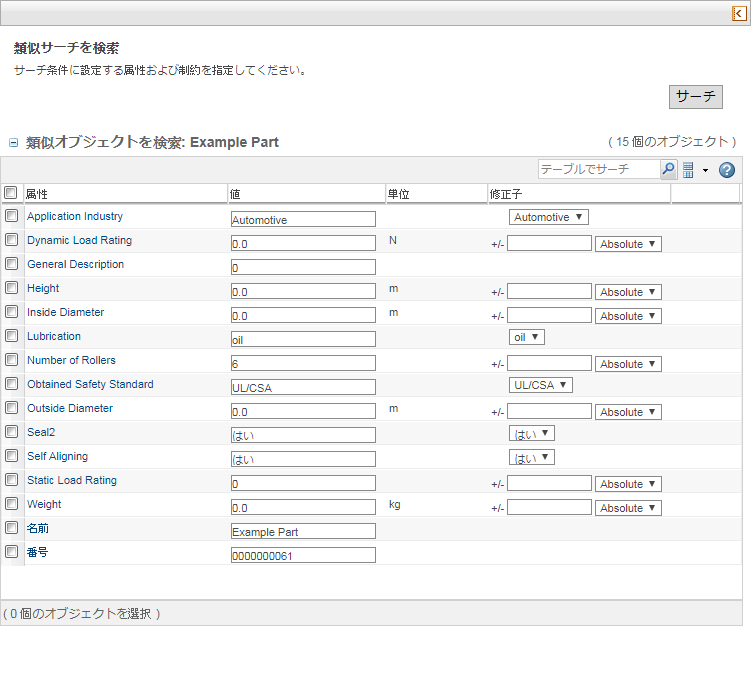
3. サーチに含める行を選択します。
値を変更したり、修正子の範囲を指定したりしても、テーブルの行を選択しない場合はサーチに含まれません。
4. サーチする値を修正します。
明示的 | 明示的な値をサーチするには、「値」列のフィールドを修正します。 たとえば、次のサーチは外径が 0.045 m のオブジェクトを返します。  |
範囲 | 範囲をサーチするには、「修正子」列に値を入力します。 • 「絶対値」を選択して、基本単位を使用して明示的な範囲をサーチします。たとえば、次のサーチは外径が 0.045 m から 0.065 m のオブジェクトを返します。  • 百分率で指定した範囲を適用するには、「割合」を選択します。たとえば、次のサーチでは 10% 大きいまたは 0.055 m よりも小さい範囲が計算されます。サーチにより、外径が 0.0495 m から 0.0605 m のオブジェクトが返されます。  |
値のリスト | 有効値リストを有する属性では、ドロップダウンメニューで追加の値を選択します。これらの値は OR 演算子を使用して追加します。 たとえば、次のサーチはグリースまたは潤滑油を含むオブジェクトを返します。  |
「単位」列に基本単位が表示されます。値を別の単位で入力するには、「値」フィールドに基本単位を明示的に指定します。「サーチ」をクリックすると、自動的に変換されます。 たとえば、インチを使用して外径でサーチする場合、0.0635 の代わりに「2.5 in」と入力できます。  単位は自動的に変換されます。 |
5. 「サーチ」をクリックします。
入力内容と一致するものが見つからなかった場合は、サーチ基準を確認するか、またはビジュアルナビゲーションを使用して部品をブラウズしてください。